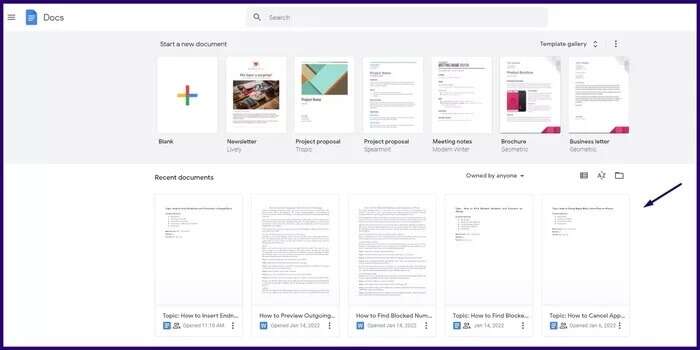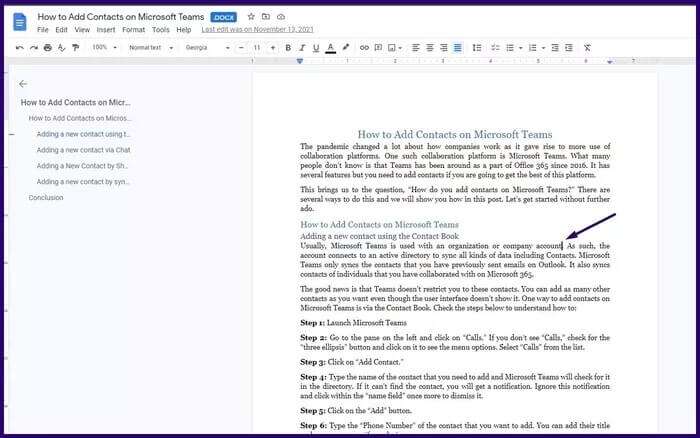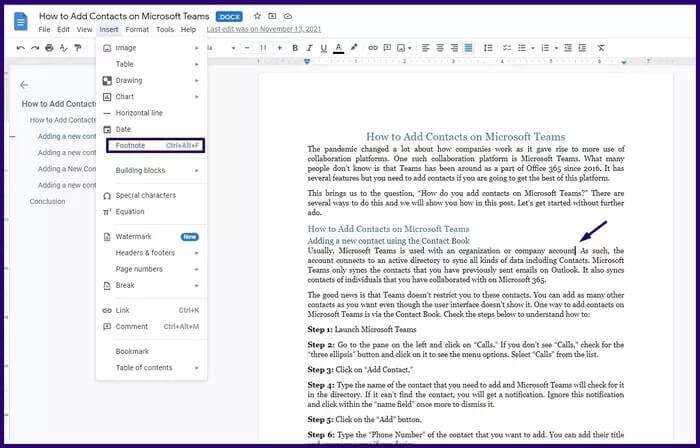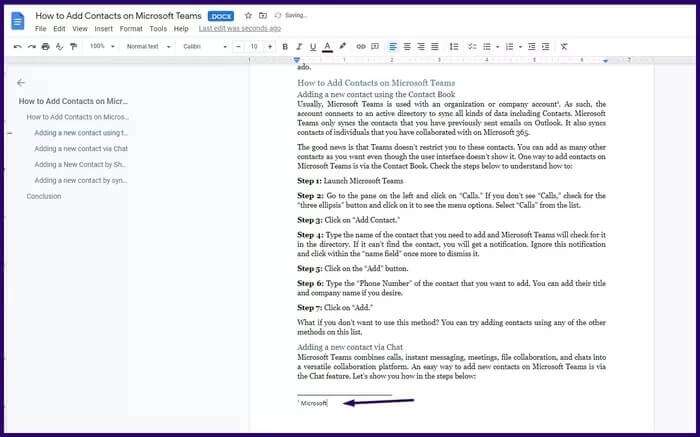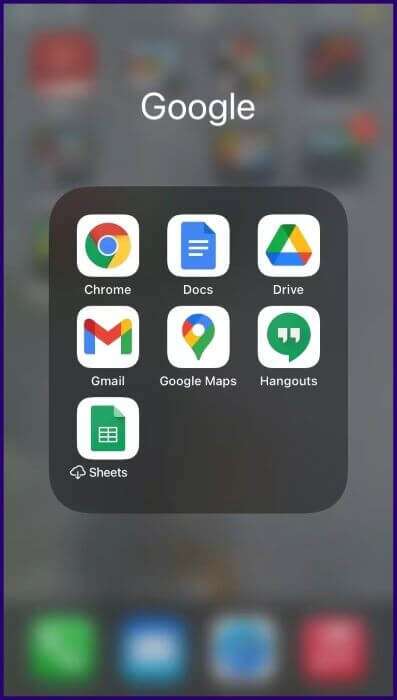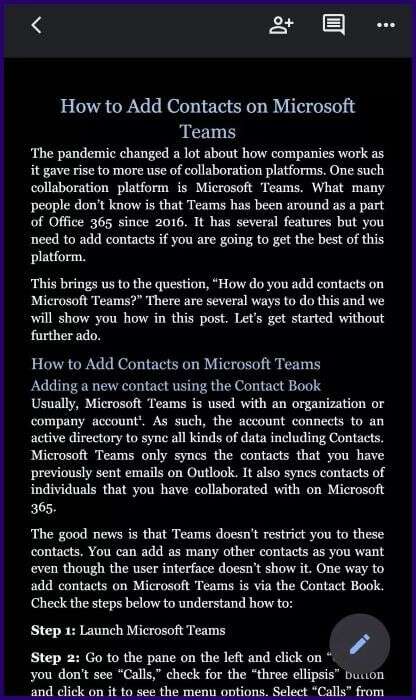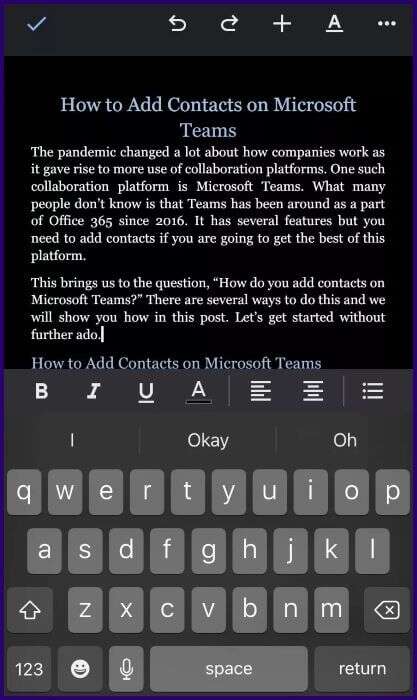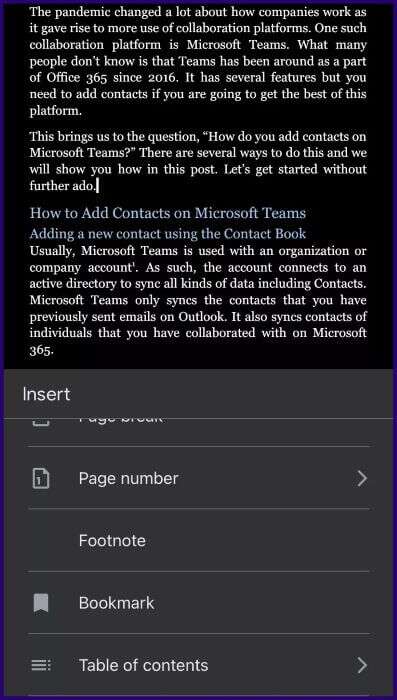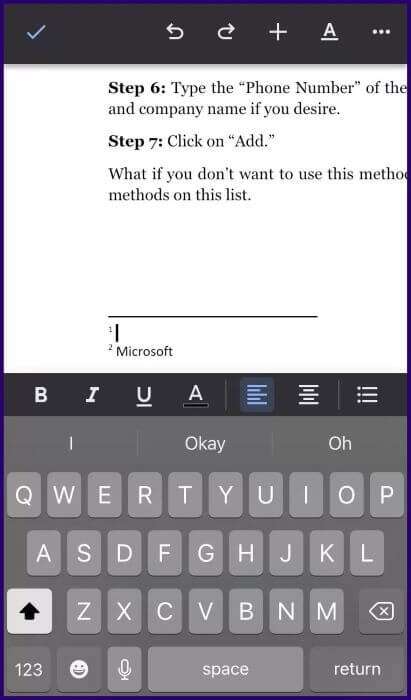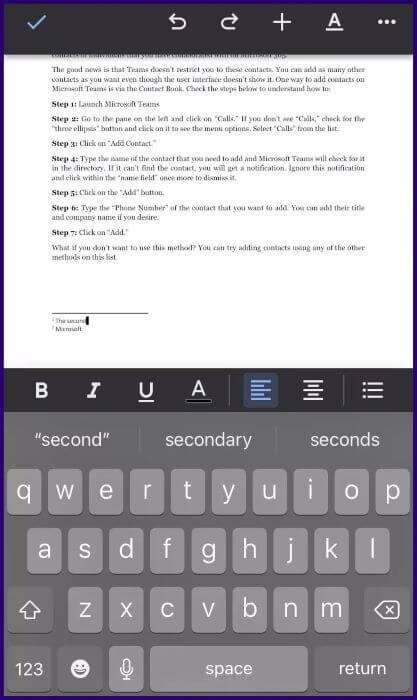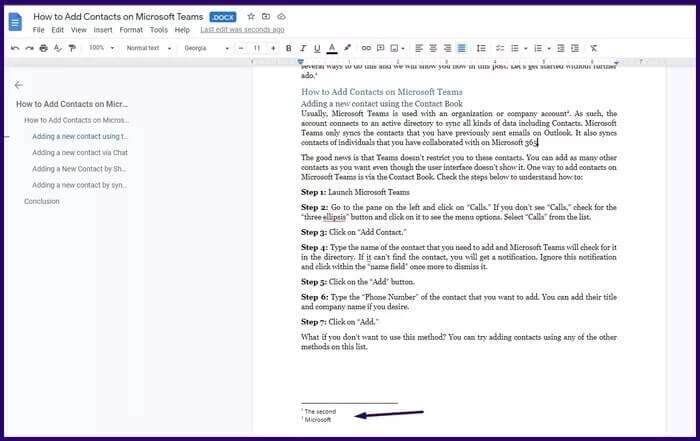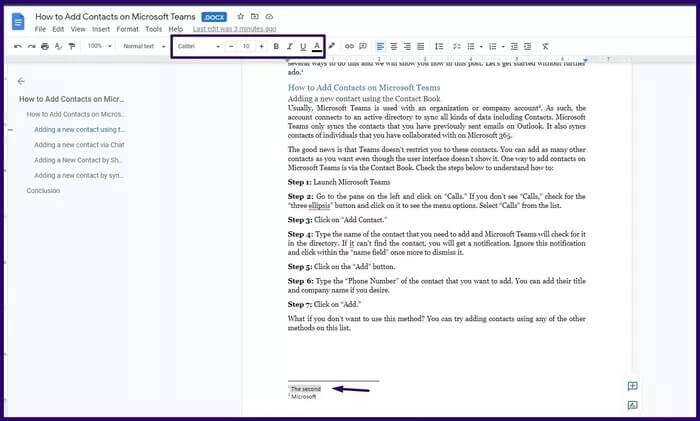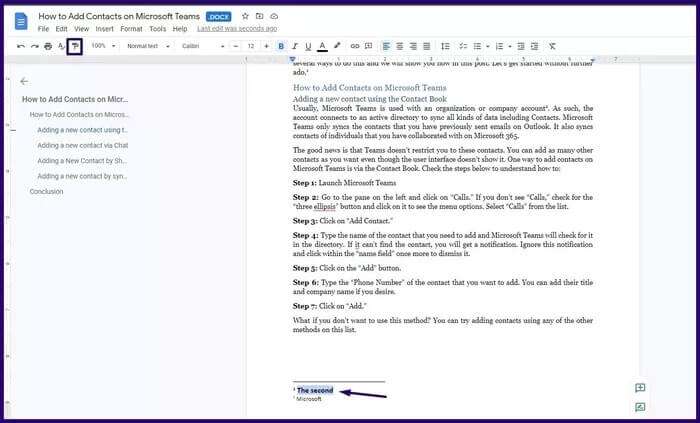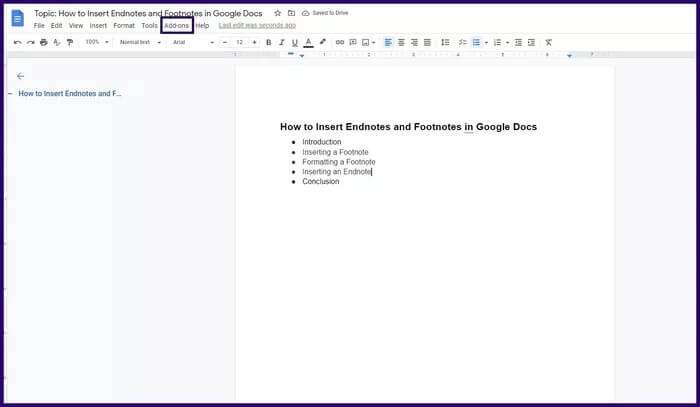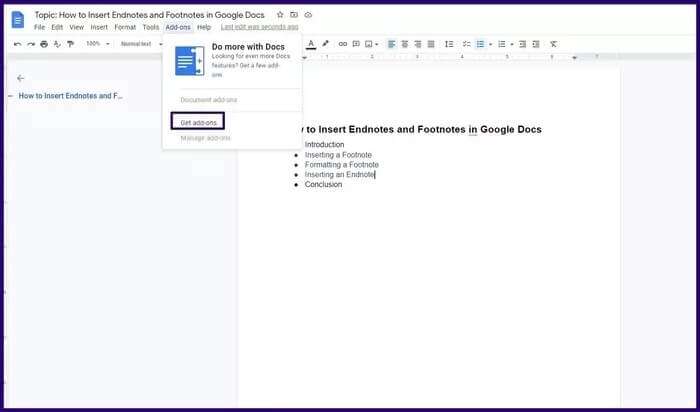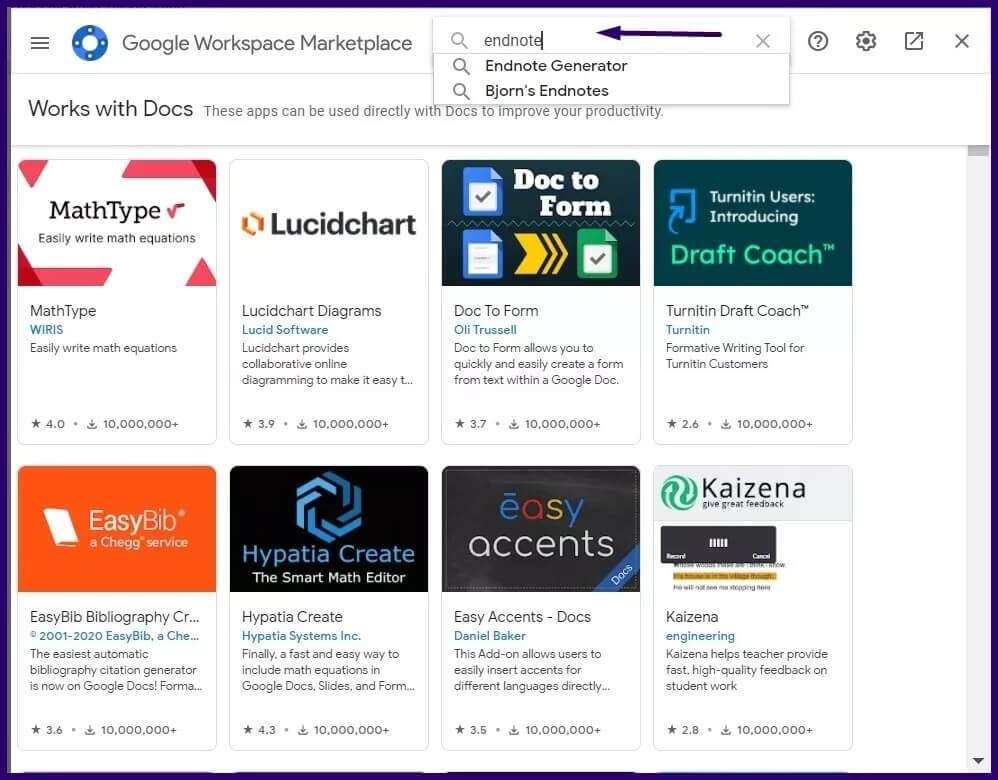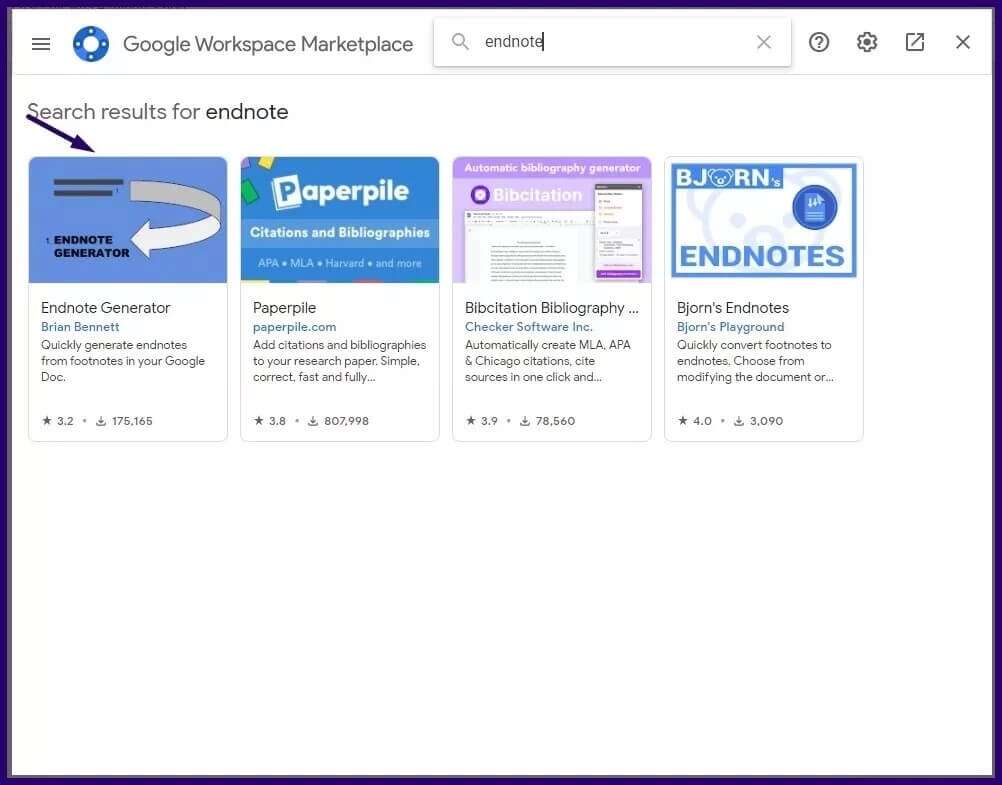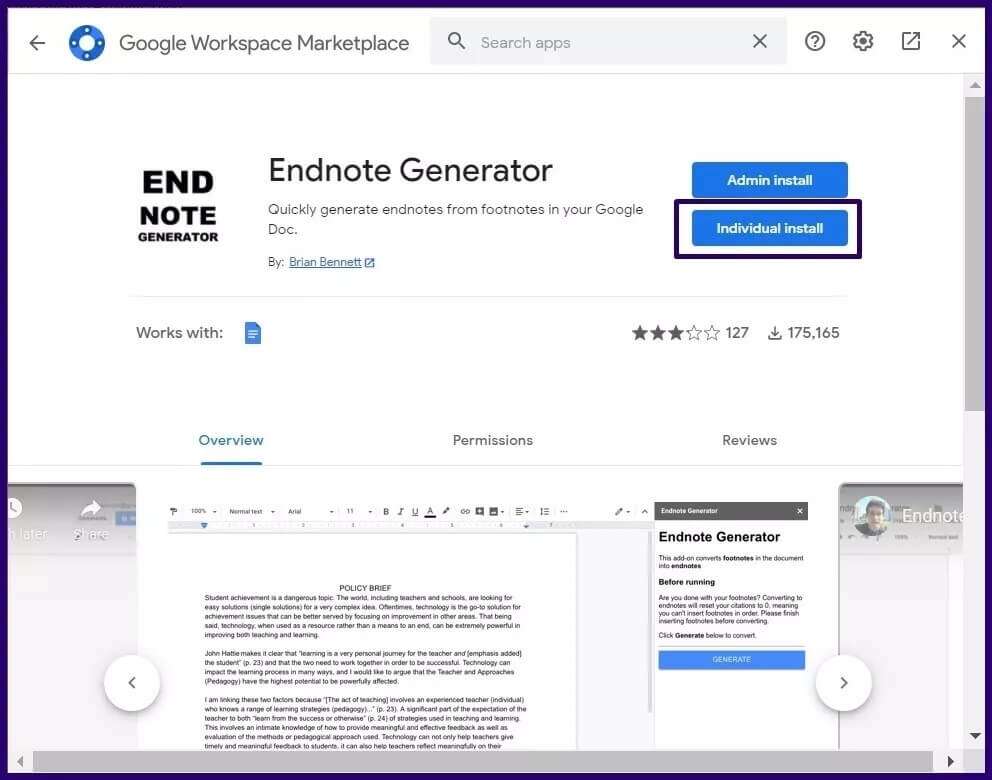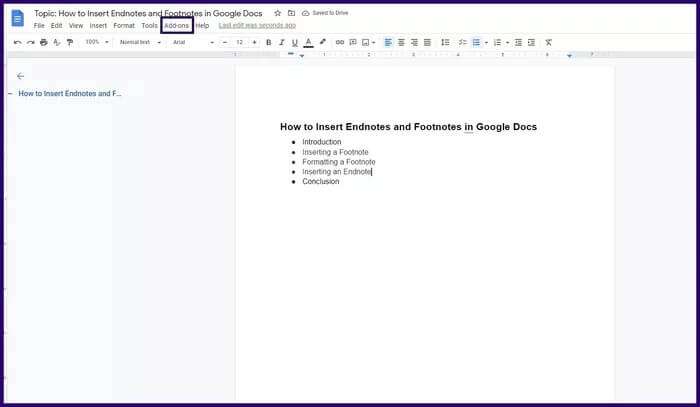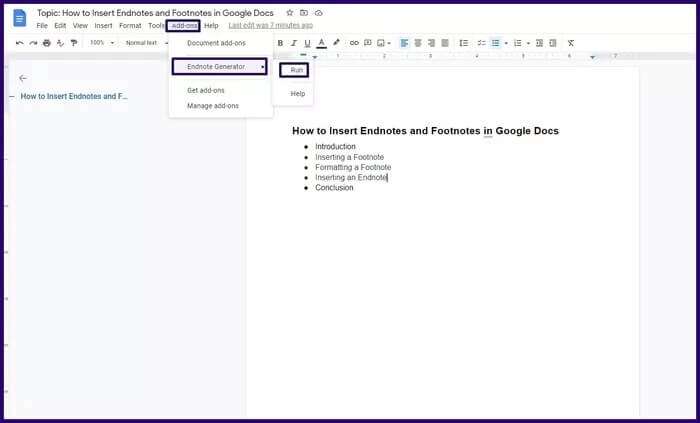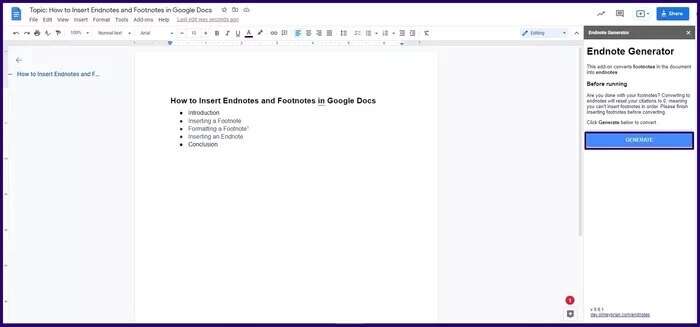如何在 Google Docs 中插入尾註和腳註
在 Google Docs 中,尾註和腳註與引文和參考文獻有相似之處,以提供文檔特定部分的附加信息。 在 Google Docs 文件中使用尾註或腳註可防止正文顯得太長。 雖然 腳註和尾註 它提供了類似的功能,只是略有不同。 雖然腳註出現在每頁的末尾,但尾註出現在論文的最後一頁。 當您不想用您的評論、解釋或參考資料打斷讀者的流程時,可以使用尾註。 這樣,我們來討論如何在 Google Docs 中插入尾註和腳註。
在 Google 文檔中插入註釋
您可以在 Google Docs 的 Web 和移動應用程序中插入腳註。 這是它的工作原理。
使用網站在 Google 文檔中添加腳註
在首選瀏覽器上使用網絡版 Google 文檔時,請按照以下步驟插入腳註:
相片1: 打開 谷歌文檔文件.
相片2: 將光標放在要插入腳註的文本部分。 會出現 號碼 在這個地方。
意見3: 去 菜單選項卡 並選擇 插入 ,然後單擊 過腳註 ,這將自動將您帶到當前頁面的末尾。
相片4: 您應該在頁面末尾看到腳註編號。 鍵入要包含的腳註信息。
如果您需要刪除腳註,只需在文本正文中選擇腳註編號,然後按退格鍵或刪除鍵。 一旦你這樣做了,腳註就會自動從該頁面的底部刪除。 它還調整文檔中的所有其他腳註以反映更新的編號。
在移動版 Google 文檔中添加腳註
這包括 iPhone、iPad 和 Android。 要在 Google 文檔移動應用程序中插入腳註,您需要執行以下操作:
相片1: 打開 谷歌文檔文件 在你的手機上。
相片2: 點擊 編輯圖標 在屏幕的右下角。
意見3: 點擊 文字部分 你想在哪裡 添加腳註.
相片4: 點擊 + . 符號 在頂部,然後選擇 腳註 從列表中 選項。
相片5: 寫 後記 你自己。
意見6: 縮小並點擊 複選標記.
您的腳註將出現在頁面底部,並在文本中顯示腳註編號。
如何格式化註釋
如果要使用特定的字體大小或樣式,可以格式化腳註。 這是如何做到的:
相片1: 向下滾動 Google 文檔頁面 腳註在哪裡。
相片2: 突出顯示腳註並在功能區上,選擇 字體、字體樣式、字體大小.
意見3: 如果您有多個腳註並且想要對所有腳註重複相同的格式,請突出顯示第一個格式化腳註並單擊 格式油漆.
相片4: 在以下腳註中,將光標拖過腳註文本。
如何在 GOOGLE 文檔中插入尾註
Google Docs 不允許自動插入尾註。 但是,您可以通過下載將腳註變成尾註 工作 添加在. 這是它的工作原理。
相片1: 在文件中 谷歌文檔 , 點擊 額外的工作.
相片2: 點擊 獲取附加組件 從下拉菜單中。
意見3: 應用欄內 搜索 , 寫 尾注 並按下 Enter 帶鍵盤。
相片4: 選擇任何尾註插件。 在這種情況下,我們將使用 尾註生成器。
相片5: 定位 تثبيت 並授予 需要所有權限.
意見6: 完成插件安裝後,關閉窗口並單擊 額外的工作 來自 Google 文檔功能區。
相片7: 輕按 尾註生成器 然後 跑。
相片8: 在您的 Google 文檔頁面右側,選擇 ءنشاء 這應該將所有現有的腳註轉換為尾註。
添加參考文獻和參考書目
以上步驟幫助您了解如何在 Google Docs 中插入尾註和腳註,但如果您想列出創建 Google Docs 文件時使用或引用的資源,那麼 引文和參考書目 它們比尾註或腳註更有效。 引用也可以使用 Google Docs 中的探索功能轉換為腳註。